Tämä artikkeli auttaa sinua iMessage-aktivointivirheiden vianmäärityksessä.
Mikä aiheuttaa iMessage-aktivointivirheitä?
Kun kohtaat iMessage-aktivointivirheen, huomaat yleensä, että iMessage ei toimi ja että voit lähettää ja vastaanottaa vain tavallisia tekstiviestejä (niissä on vihreä tekstiviestikupla sinisen iMessage-kuplan sijaan). .
Kun kohtaat iMessage-aktivointivirheen, näet yleensä yhden tai useamman seuraavista asioista:
- Et voi lähettää tai vastaanottaa tekstiviestejä ollenkaan
- Voit lähettää ja vastaanottaa viestejä, mutta siniset tekstikuplat ovat vihreitä
- iMessage sanoo, että tekstiviestejä ei ole toimitettu
Virheen tunnistaminen on vaikeaa, ennen kuin olet ratkaissut sen, joten alla olevien vinkkien pitäisi saada sinut siniseksi kuplimaan uudelleen hetkessä.
Kuinka korjata epäonnistunut aktivointi iMessagessa
Voit korjata epäonnistuneen aktivoinnin iMessagessa ja muut iMessagen aktivointivirheet kokeilemalla kutakin näistä ratkaisuista järjestyksessä:
Voi kestää jopa 24 tuntia, ennen kuin aktivointiviestiä odottaa, kun ongelma on ratkaistu.
mistä löydän Google Chromen kirjanmerkkikansioni?
-
Varmista, että iMessage on päällä. Jos iMessage ei ole päällä, se ei toimi.
Tämä korjaus ei todennäköisesti ole tarpeen, jos sait iMessage-aktivointivirheen, joka osoittaa, että se on päällä, mutta se on uskomattoman helppo tarkistaa.
Jos huomaat, että se oli pois päältä, avaa asetukset > Viestit , ja tarkista iMessage-kytkin . Jos se on harmaa, ota se käyttöön napauttamalla sitä.
-
Käynnistä iPhone uudelleen . Tämä on yksinkertaisin korjaus, joten sen pitäisi olla yksi ensimmäisistä asioista, joita yrität. Jos puhelimesi on määritetty oikein eikä Applen palvelimissa ole ongelmia, uudelleenkäynnistys yleensä korjaa ongelman.
-
Tarkista Applen palvelimen tilasivu . Tällä sivulla näytetään eri Apple-palvelujen nykyinen tila ja tiedot ajoitetuista huoltojaksoista.
Jos iMessage on luettelossa poissa käytöstä tai ei ole käytettävissä, voit vain odottaa, että Apple ratkaisee ongelman. Sinun on ehkä käynnistettävä puhelin uudelleen, kun palvelimet ovat palautuneet.
-
Tarkista iPhonesi Internet-yhteys. Jos löydät yhteysongelman, sinun on tehtävä se korjaa iPhonesi Wi-Fi-yhteys tai selvittää, miksi iPhonessa ei ole palvelua, ja yritä sitten iMessagea uudelleen.
Ratkaisu voi olla niinkin yksinkertainen kuin Wi-Fi- ja matkapuhelindatan kytkeminen pois päältä ja sitten takaisin päälle tai lentokonetilan kytkeminen pois päältä.
-
Päivitä iMessage-yhteytesi. Jos iMessage on toiminut aiemmin, voit ehkä korjata ongelman päivittämällä yhteyden. Sinun on sammutettava iMessage, käynnistettävä puhelin uudelleen ja kytkettävä se uudelleen päälle.
Aloita avaamalla asetukset > Viestit ja napauta iMessage-kytkin sammuttaaksesi sen. Käynnistä sitten puhelin uudelleen, avaa asetukset > Viestit uudelleen ja napauta iMessage-kytkin kytkeäksesi sen takaisin päälle.
-
Kirjaudu ulos Apple ID:stä ja kirjaudu sitten takaisin sisään. Uloskirjautuminen Apple ID puhelimessasi pakottaa iMessagen muodostamaan yhteyden uudelleen, kun kirjaudut takaisin sisään, ellei jokin muu ongelma estä sitä.
Avata asetukset , napauta sinun nimesi ja napauta Kirjaudu ulos . Käynnistä sitten iPhone uudelleen, avaa asetukset ja napauta Kirjaudu sisään .
kuinka toistaa ääntä Google-dioissa
-
Tarkista aika- ja päivämääräasetukset. Jos iPhonesi kellonaika ja päivämäärä eivät ole oikein, se voi estää iMessagea aktivoimasta tai toimimasta oikein. Korjaa kellonajan ja päivämäärän asetukset, jos ne ovat väärin, ja tarkista sitten, toimiiko iMessage.
Navigoida johonkin asetukset > Kenraali > Treffiaika ja varmista, että tiedot ovat oikein. Jos se ei ole, voit napauttaa Aseta automaattisesti kytke se pois päältä ja aseta aika ja päivämäärä manuaalisesti.
Jos Aseta automaattisesti -kytkin oli pois päältä ja aika tai päivämäärä oli väärä, vaihtokytkimen kytkeminen päälle voi korjata ongelmasi.
-
Päivitä iPhonesi. Jos iPhonesi käyttöjärjestelmä (iOS) on vanhentunut, se voi estää iMessagea toimimasta oikein. Tarkista saatavilla olevat päivitykset, asenna ja tarkista sitten iMessage.
Voit päivittää iPhonesi langattomasti tai päivittää iPhonen iTunesin kautta.
-
Palauta iPhonesi tehdasasetukset. Tämä poistaa kaiken laitteestasi, joten muista kokeilla kaikkia muita korjauksia ja varmuuskopioi sitten iPhone ennen kuin jatkat.
iMessage-aktivointivirheen korjaaminen voi kestää jopa 24 tuntia, joten sinun kannattaa odottaa, oletko jo korjannut ongelman, ennen kuin yrität palauttaa tehdasasetukset.
- Miksi iPhone-tekstiviestini eivät lähetä?
Jos sinun iPhonen tekstiviestejä ei lähetetä , sulje Viestit-sovellus ja käynnistä se uudelleen, muodosta yhteys verkkoon ja ota lentokonetila käyttöön ja poista se käytöstä. Jos sinulla on edelleen ongelmia, käynnistä iPhone uudelleen, tarkista iMessage-järjestelmän tila ja varmista, että viestityyppiäsi tuetaan.
- Kuinka korjaan Tuntematon viestiä ei löydy -virheen iPhonessani?
Voit korjata iPhonen Tuntematon viestiä ei löydy -virheen tarkistamalla matkapuhelinvastaanoton ja sammuttamalla iMessagen ja FaceTimen ja käynnistämällä ne uudelleen. Jos sinulla on edelleen ongelmia, ota lentokonetila käyttöön ja poista se käytöstä, päivitä iOS ja käynnistä iPhone uudelleen.
- Kuinka korjaan iMessage on kirjautunut ulos -virheen?
Jos näet iMessage on kirjautunut ulos -virheen, tarkista iMessage-palvelin, käynnistä iPhone uudelleen ja kytke iMessage päälle ja pois päältä. Jos sinulla on edelleen ongelmia, päivitä puhelimesi ja tarkista päivämäärä-, aika- ja alueasetukset.
iPhone X ja uudemmat : Paina ja pidä painettuna Sivu ja Äänenvoimakkuutta pienemmälle painikkeita ja pyyhkäise sitten Virta pois liukusäädin.Aikaisemmat mallit : Paina ja pidä painettuna Nukkuminen/herätys ja pyyhkäise sitten Virta pois liukusäädin.Jos Applen palvelimet ovat toiminnassa, eikä mikään korjauksista toimi, sinun on tehtävä se ota yhteyttä Applen tukeen tai matkapuhelinpalveluntarjoajaltasi saadaksesi lisäapua. Ongelma johtuu todennäköisemmin operaattorisi ongelmasta, jos et voi lähettää tekstiviestejä ollenkaan.
FAQ
Mielenkiintoisia Artikkeleita
Toimituksen Valinta

Kuinka katsella Bravoa ilman kaapelia
Monet ihmiset, jotka päättävät katkaista johdon, ihmettelevät, kuinka he voivat katsella tiettyjä kanavia. Voit esimerkiksi nauttia Top Chef: Last Chance Kitchen- tai Family Karma -esityksistä Bravossa. Mutta sinun täytyy kaivaa suosikkisi

Kuinka diagnosoida ja korjata Xbox-ohjain, joka ei lataudu
Pelaajat pitävät Xbox-konsoleista niiden taaksepäin yhteensopivuuden vuoksi, mikä tarkoittaa, että pelaajat voivat käyttää vanhempia lisävarusteita uudemmissa konsoleissa. Xbox-sarjan X/S:n julkaisun myötä uusi langaton ohjain on ansainnut fanien kehuja päivitetyistään

Kuinka kertoa, jos joku luki viestisi WeChatissa
Voitteko kertoa, lukiiko joku viestisi WeChatissa? Ovatko ilmoitukset verkossa kuten WhatsAppissa tai Kikissä? Kuinka voit selvittää, onko joku saanut tai lukenut lähettämäsi chatin tai viestin? WeChat

Kahden verkon yhdistäminen Windows 10: ssä
Windows 10 -käyttäjät, jotka haluavat jakaa tiedostoja kotitaloutensa muiden jäsenten tai työtovereiden kanssa pienessä toimistossa, luottivat usein HomeGroup-tekniikkaan, jonka avulla voit jakaa resursseja pienessä lähiverkossa. Mutta Windows 10
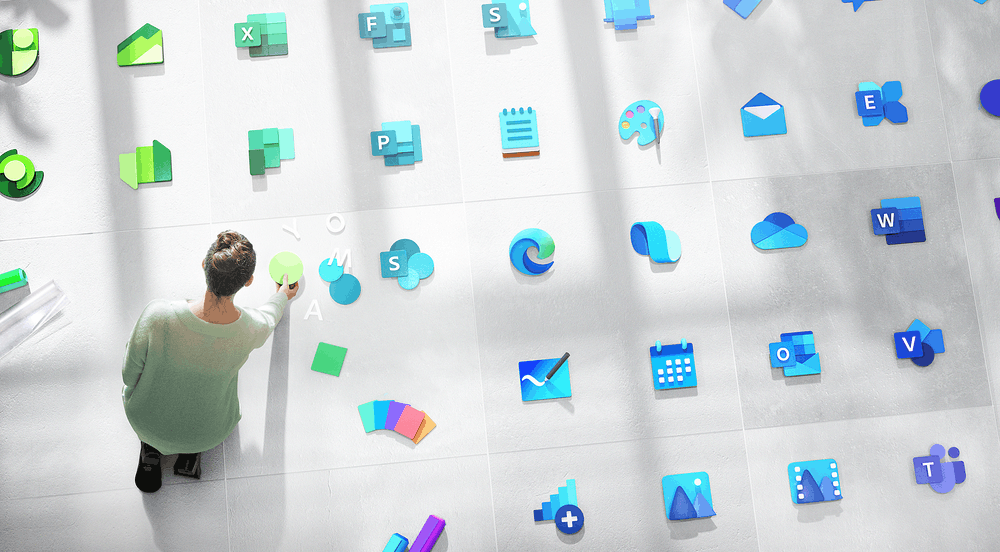
Värikkäät Windows 10 -kuvakkeet näkyvät sisäpiiriläisille
Microsoft tunnetaan uusien värikkäiden kuvakkeiden valmistamisesta Windows 10X: lle. Uusien kuvakkeiden odotettiin käyttävän tuossa käyttöjärjestelmän erikoisversiossa kaksoisnäyttölaitteille. Tästä päivästä alkaen Microsoft julkaisee uudet kuvakkeet sisäpiiriläisille Windows 10: n nopeassa kehyksessä. harrastajat,

HTC 10 vs LG G5: Mikä lippulaiva sopii sinulle?
Pitäisikö sinun ostaa HTC 10 tai LG G5? Olemme Android-lippulaivojen julkaisukaudella! Tämä tarkoittaa, että muutaman viikon kuluessa olemme nähneet uusia huippuluokan malleja Samsungilta, HTC: ltä ja LG: ltä.

Tilikuvan vaihtaminen Windows 10: ssä
Näin voit muuttaa käyttäjätilikuvan Windows 10: ssä. Se näkyy Käynnistä-valikossa ja kirjautumisnäytössä.
-


